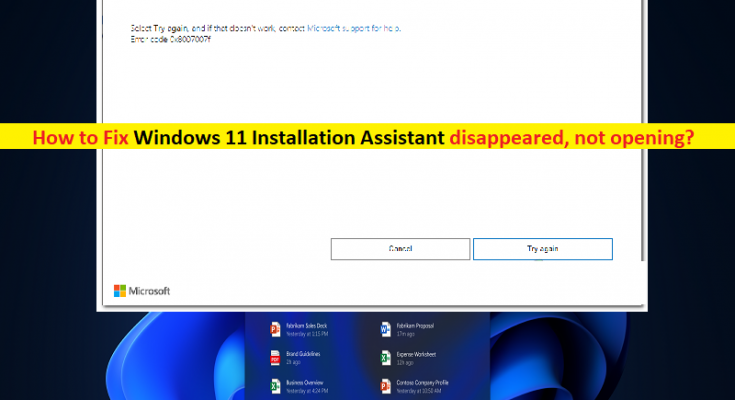Suggerimenti per risolvere l’assistente di installazione di Windows 11 è scomparso, non aprendo il problema:
Se stai riscontrando la scomparsa dell’assistente di installazione di Windows 11, l’assistente di installazione di Windows 11 non si apre, allora sei nel posto giusto per la soluzione. Qui verrai guidato con semplici passaggi/metodi per risolvere il problema. Iniziamo la discussione.
Problema “Assistente installazione Windows 11 scomparso, non si apre”:
“Assistente all’installazione di Windows 11”: è un software di Microsoft che ti aiuta a installare rapidamente Windows 11 su PC/laptop compatibili. È il modo più veloce per portare il tuo sistema sul nuovo sistema operativo Windows 11. L’obiettivo di Microsoft alla base di Windows 11 Installation Assistant è rendere l’aggiornamento a Windows 11 il più semplice possibile. È abbastanza facile scaricare e installare Windows 11 Installation Assistant nel tuo computer dalla pagina ufficiale di Microsoft Download.
Tuttavia, diversi utenti hanno riferito di aver dovuto affrontare la scomparsa dell’assistente di installazione di Windows 11, l’assistente di installazione di Windows 11 non ha aperto il problema quando hanno tentato di avviare e utilizzare l’assistente di installazione di Windows 11 sul proprio computer Windows. Questo problema indica che non sei in grado di avviare e utilizzare lo strumento Assistente installazione di Windows 11 nel computer e quando lo avvii, il programma si chiude dopo circa un secondo.
Potrebbero esserci diversi motivi alla base del problema, potrebbe essere richiesta l’autorizzazione dell’amministratore non fornita allo strumento Assistente installazione di Windows 11, lo strumento Assistente installazione di Windows 11 non è in esecuzione in modalità di compatibilità e altri problemi. È possibile risolvere il problema con le nostre istruzioni. Andiamo per la soluzione.
Come risolvere il problema scomparso di Windows 11 Installation Assistant?
Metodo 1: correggere l’assistente di installazione di Windows 11 che non apre il problema con “Strumento di riparazione del PC”
“PC Repair Tool” è un modo semplice e rapido per trovare e correggere errori BSOD, errori DLL, errori EXE, problemi con programmi/applicazioni, infezioni da malware o virus nel computer, file di sistema o problemi di registro e altri problemi di sistema con pochi clic . È possibile ottenere questo strumento tramite il pulsante/link qui sotto.
Metodo 2: verifica l’icona di Windows 11 nella barra delle applicazioni
Passaggio 1: vai alla barra delle applicazioni accanto all’orologio e fai clic su di esso
Passaggio 2: controlla l’icona dell’assistente all’installazione di Windows 11 nella barra delle applicazioni
Passaggio 3: in alternativa, puoi controllare l’icona della freccia per le app che eseguono lo sfondo nella barra delle applicazioni
Metodo 3: scarica nuovamente lo strumento Assistente installazione di Windows 11 e controlla l’integrità del PC
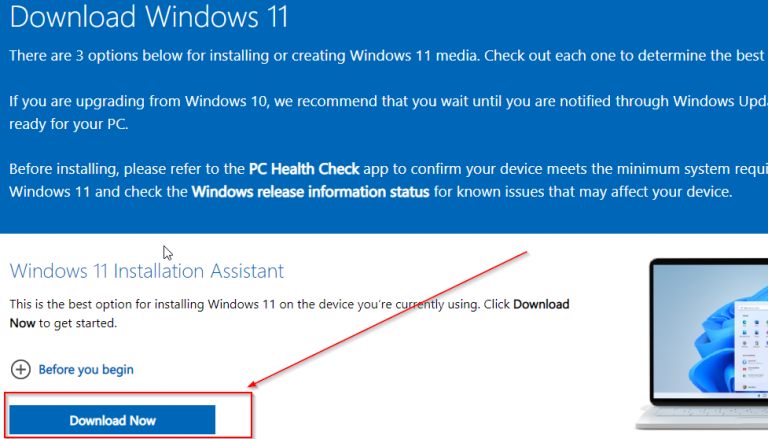
Questo problema può verificarsi a causa dell’incompatibilità di Windows 11 Installation Assistant con la tua versione di Windows. Puoi scaricare la versione compatibile di Windows 11 Installation Assistant per risolvere il problema.
Passaggio 1: apri il browser e visita la pagina “https://www.microsoft.com/en-us/software-download/windows11” o la pagina “Download di Microsoft Windows 11”
Passaggio 2: vai su “Download” e fai clic su di esso
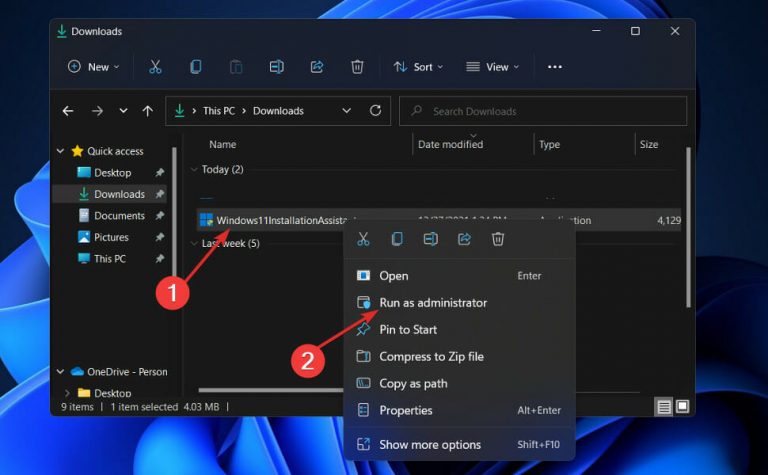
Passaggio 3: una volta scaricato, fai clic con il pulsante destro del mouse sul file scaricato e seleziona “Esegui come amministratore”
Passaggio 4: apri l’app appena installata e fai clic su “Ottieni app per il controllo dello stato del PC” oppure puoi scaricare e installare l’app per il controllo dello stato del PC dal sito ufficiale di Microsoft
Passaggio 5: dopo averlo installato, apri l’app e fai clic su “Verifica ora”. Da lì, sarai in grado di vedere se il tuo sistema è compatibile con il nuovo Windows.
Metodo 4: eseguire la scansione SFC
È possibile eseguire la scansione SFC nel computer per riparare il danneggiamento dei file di sistema e risolvere il problema.
Passaggio 1: digita “cmd” nella casella di ricerca di Windows e premi i tasti “MAIUSC + INVIO” sulla tastiera per aprire “Prompt dei comandi come amministratore”
Passaggio 2: digita il comando “sfc / scannow” e premi il tasto “Invio” per eseguire. Una volta eseguito, riavvia il computer e controlla se il problema è stato risolto.
Metodo 5: disabilitare antivirus/firewall di terze parti
Questo problema può verificarsi a causa dell’interferenza del programma antivirus/firewall di terze parti installato nel computer. È possibile risolvere il problema disabilitando il programma antivirus/firewall di terze parti nel computer. Inoltre, puoi disabilitare Windows Defender Antivirus e Firewall integrato di Windows per risolvere e verificare se funziona per te.
Conclusione
Spero che questo articolo ti abbia aiutato su Come riparare l’assistente di installazione di Windows 11 è scomparso, l’assistente di installazione di Windows 11 non si apre in modi semplici. Un possibile modo per risolvere il problema è scaricare nuovamente la versione compatibile dello strumento Assistente installazione di Windows 11 dal sito ufficiale di Microsoft nel computer. È tutto. Per qualsiasi suggerimento o domanda, scrivi nella casella dei commenti qui sotto.